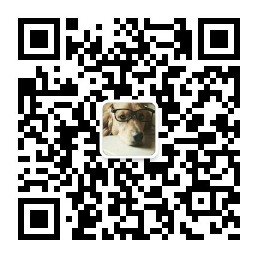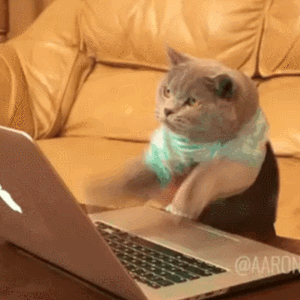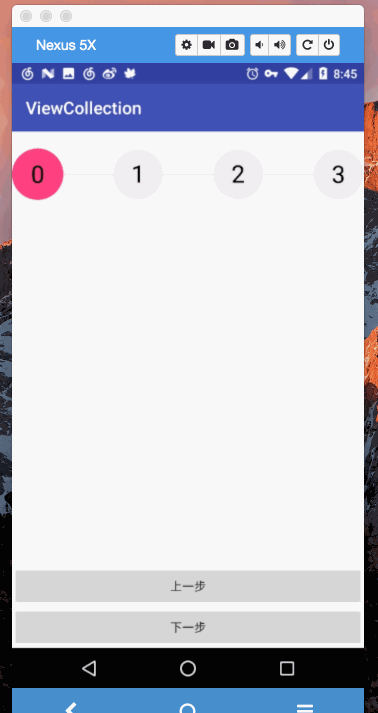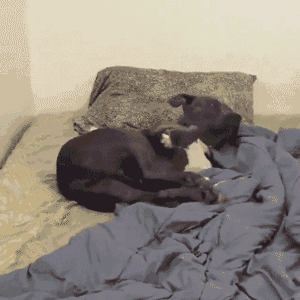放国庆,本来一直说在家好好学点新东西。然而,这并没有什么卵用。还不是葛优躺了三天。最近写东西有些着急。要慢慢调整回来。好了,说正事。每个项目或多或少需要一些自定义View,有些自定义View需要进行手势判断。对不同的手势进行不同的操作。看了本篇博客,你会学会View事件的产生,消费操作。自己翻译了一下Android中对触摸事件的教程,链接在文章最末,有不对的地方请留言。来,开始骚操作。
MotionEvent事件
当你的手指触摸到屏幕上,获得你想要的事件类型。这期间包括两个过程。如下:
- 应用收集这个操作的数据。
- 对数据进行解析,转换成具体的事件类型。
收集数据
当手指触碰到屏幕时,就触发了onTouchEvent()函数,应用会收集位置,压力,尺寸,手指个数等信息。并最终确定一个手势。这些信息根据用户手指轨迹的改变而改变。当手指离开屏幕时,所有事件结束。
事件类型
在这里,我们使用View或者Activity的onTouchEvent来分析Android有哪些具体的事件类型。事件列表如下,Note:Origin表示你第一根按下的手指,非Origin表示其余手指。
| 事件 | 作用 |
|---|---|
MotionEvent.ACTION_DOWN |
手指按下时开始,在这里不能返回fasle。具体后面讲解。 |
MotionEvent.ACTION_MOVE |
手指移动 |
MotionEvent.ACTION_POINTER_DOWN |
多点触控时,非origin按下 |
MotionEvent.ACTION_POINTER_UP |
非origin抬起 |
MotionEvent.ACTION_SCROLL |
滑动事件 |
MotionEvent.ACTION_UP |
origin抬起 |
MotionEvent.ACTION_CANCEL |
有关事件分发机制,后面详细讲解 |
MotionEvent.ACTION_OUTSIDE |
手势发生在UI组建外 |
@Override public boolean onTouchEvent(MotionEvent event) {
//首先,我们需要将本身空间扩大到当前activity大小,使点击效果更大。
int index = event.getActionIndex();
int action = event.getActionMasked();
int pointerId = event.getPointerId(index);
float lastX = 0;
float lastY = 0;
float currentX = 0;
float currentY = 0;
switch (action) {
//手指按下
case MotionEvent.ACTION_DOWN:
Log.d(TAG, "onTouchEvent: ACTION_DOWN");
if (mVelocityTracker == null) {
mVelocityTracker = VelocityTracker.obtain();
} else {
mVelocityTracker.clear();
}
mVelocityTracker.addMovement(event);
lastX = event.getX();
lastY = event.getY();
mIsScroll = false;
break;
//手指移动,注意,移动期间会多次收集到这个信息
case MotionEvent.ACTION_MOVE:
Log.d(TAG, "onTouchEvent: ACTION_MOVE");
mVelocityTracker.addMovement(event);
mVelocityTracker.computeCurrentVelocity(1000);
currentX = event.getX();
if (VelocityTrackerCompat.getXVelocity(mVelocityTracker, pointerId) > 1000
&& mStepPosition < mViewCount
&& Math.abs(currentX - lastX) >= mTouchSlop) {
mIsScroll = true;
mDirect = true;
}
if (VelocityTrackerCompat.getXVelocity(mVelocityTracker, pointerId) < -1000
&& mStepPosition > 0
&& Math.abs(currentX - lastX) >= mTouchSlop) {
mIsScroll = true;
mDirect = false;
}
break;
//第二根手指,或者背的手指按下
case MotionEvent.ACTION_POINTER_DOWN:
Log.d(TAG, "onTouchEvent: ACTION_POINTER_DOWN");
break;
// 滚动事件
case MotionEvent.ACTION_SCROLL:
Log.d(TAG, "onTouchEvent: ACTION_SCROLL");
break;
// 第二根手指或者别的手指抬起
case MotionEvent.ACTION_POINTER_UP:
Log.d(TAG, "onTouchEvent: ACTION_POINTER_UP");
break;
// 最后一根手指抬起
case MotionEvent.ACTION_UP:
if (mIsScroll){
if (mDirect){
nextStep();
}else {
previous();
}
}
Log.d(TAG, "onTouchEvent: ACTION_UP");
break;
//当前手势操作被取消
case MotionEvent.ACTION_CANCEL:
mVelocityTracker.recycle();
Log.d(TAG, "onTouchEvent: ACTION_CANCEL");
break;
// 手势操作发生在UI组件外
case MotionEvent.ACTION_OUTSIDE:
Log.d(TAG, "onTouchEvent: ACTION_OUTSIDE");
break;
//------------------------------------------非手势操作,无需关心--------------------------------------//
//鼠标在view移动
case MotionEvent.ACTION_HOVER_MOVE:
Log.d(TAG, "onTouchEvent: ACTION_HOVER_MOVE");
break;
// 鼠标按钮
case MotionEvent.ACTION_BUTTON_PRESS:
Log.d(TAG, "onTouchEvent: ACTION_BUTTON_PRESS");
break;
// 鼠标按钮
case MotionEvent.ACTION_BUTTON_RELEASE:
Log.d(TAG, "onTouchEvent: ACTION_BUTTON_RELEASE");
break;
// 鼠标进入view
case MotionEvent.ACTION_HOVER_ENTER:
Log.d(TAG, "onTouchEvent: ACTION_HOVER_ENTER");
break;
//鼠标离开view
case MotionEvent.ACTION_HOVER_EXIT:
Log.d(TAG, "onTouchEvent: ACTION_HOVER_EXIT");
break;
}
return super.onTouchEvent(event);
}比较特别的几个事件
MotionEvent.ACTION_OUTSIDE:当使用WindowManager动态的显示一个视图时,指定布局参数flag为FLAG_WATCH_OUTSIDE_TOUCH,当点击事件在视图之外时,就会收到MotionEvent.ACTION_OUTSIDE事件。MotionEvent.ACTION_CANCEL:在上面的demo中,我们看不到这个事件,因为这个事件跟ViewGroup有关,对于界面上所有的事件,其实最先收到通知的都是WindowPhone里包含的FrameLayout。在ViewGroup中有一个onInterceptTouchEvent (MotionEvent ev)函数,这个函数收到通知后会根据情况选择事件是下发,交给子视图处理,还是自己处理。如果交给自己处理,ViewGroup就会发出MotionEvent.ACTION_CANCEL事件,告诉子视图,你不要管,我帮你处理了。你做好你自己的事。所有正常情况下,我们接收不到这个事件,下一篇文章具体讲解View的分发机制。
手势函数
在一些复杂的手势中,Android提供了GestureDetectorCompat实现比较完整的操作。比如onDown(),onLongPress()等等。使用GestureDetectorCompat需要实例化此类,其中的一个参数是实现了GestureDetector.OnGestureListener接口的类。并且我们需要将View或者Activity的onTouchEvent事件设置给GestureDetectorCompat。代码如下:
public class MainActivity extends Activity implements
GestureDetector.OnGestureListener,
GestureDetector.OnDoubleTapListener{
private static final String DEBUG_TAG = "Gestures";
private GestureDetectorCompat mDetector;
// Called when the activity is first created.
@Override
public void onCreate(Bundle savedInstanceState) {
super.onCreate(savedInstanceState);
setContentView(R.layout.activity_main);
// Instantiate the gesture detector with the
// application context and an implementation of
// GestureDetector.OnGestureListener
mDetector = new GestureDetectorCompat(this,this);
// Set the gesture detector as the double tap
// listener.
mDetector.setOnDoubleTapListener(this);
}
@Override
public boolean onTouchEvent(MotionEvent event){
this.mDetector.onTouchEvent(event);
// Be sure to call the superclass implementation
return super.onTouchEvent(event);
}
@Override
public boolean onDown(MotionEvent event) {
Log.d(DEBUG_TAG,"onDown: " + event.toString());
return true;
}
@Override
public boolean onFling(MotionEvent event1, MotionEvent event2,
float velocityX, float velocityY) {
Log.d(DEBUG_TAG, "onFling: " + event1.toString()+event2.toString());
return true;
}
@Override
public void onLongPress(MotionEvent event) {
Log.d(DEBUG_TAG, "onLongPress: " + event.toString());
}
@Override
public boolean onScroll(MotionEvent e1, MotionEvent e2, float distanceX,
float distanceY) {
Log.d(DEBUG_TAG, "onScroll: " + e1.toString()+e2.toString());
return true;
}
@Override
public void onShowPress(MotionEvent event) {
Log.d(DEBUG_TAG, "onShowPress: " + event.toString());
}
@Override
public boolean onSingleTapUp(MotionEvent event) {
Log.d(DEBUG_TAG, "onSingleTapUp: " + event.toString());
return true;
}
@Override
public boolean onDoubleTap(MotionEvent event) {
Log.d(DEBUG_TAG, "onDoubleTap: " + event.toString());
return true;
}
@Override
public boolean onDoubleTapEvent(MotionEvent event) {
Log.d(DEBUG_TAG, "onDoubleTapEvent: " + event.toString());
return true;
}
@Override
public boolean onSingleTapConfirmed(MotionEvent event) {
Log.d(DEBUG_TAG, "onSingleTapConfirmed: " + event.toString());
return true;
}
}上面的代码是将大多数事件都实现了。但是在实际使用中,我们可能只需要实现其中的几个而已。你可以使用GestureDetector.SimpleOnGestureListener替代GestureDetector.OnGestureListener而不必重写所有的方法。如下代码:
public class MainActivity extends Activity {
private GestureDetectorCompat mDetector;
@Override
public void onCreate(Bundle savedInstanceState) {
super.onCreate(savedInstanceState);
setContentView(R.layout.activity_main);
mDetector = new GestureDetectorCompat(this, new MyGestureListener());
}
@Override
public boolean onTouchEvent(MotionEvent event){
this.mDetector.onTouchEvent(event);
return super.onTouchEvent(event);
}
class MyGestureListener extends GestureDetector.SimpleOnGestureListener {
private static final String DEBUG_TAG = "Gestures";
@Override
public boolean onDown(MotionEvent event) {
Log.d(DEBUG_TAG,"onDown: " + event.toString());
return true;
}
@Override
public boolean onFling(MotionEvent event1, MotionEvent event2,
float velocityX, float velocityY) {
Log.d(DEBUG_TAG, "onFling: " + event1.toString()+event2.toString());
return true;
}
}
}>监听移动操作并实现具体的功能
代码仍然是最上面的代码,我们使用VelocityTracker收集滑动的速度,使用ViewConfiguration获取当前设置最佳判断移动的大小,因为检测的误差,我们实际使用中,不能将两个点之差为0计算为移动。当手指往右移动,我们将step移动到下一步,当手指往左移动,我们将step移动到前一步。
获取最小差值
我的手机计算值为21.ViewConfiguration vc = ViewConfiguration.get(getContext()); mTouchSlop = vc.getScaledTouchSlop();设置速率
case MotionEvent.ACTION_DOWN:
Log.d(TAG, "onTouchEvent: ACTION_DOWN");
//初始化
if (mVelocityTracker == null) {
mVelocityTracker = VelocityTracker.obtain();
} else {
//清理历史数据
mVelocityTracker.clear();
}
//收集当前数据
mVelocityTracker.addMovement(event);
lastX = event.getX();
lastY = event.getY();
mIsScroll = false;
break;//手指移动,注意,移动期间会多次收集到这个信息
case MotionEvent.ACTION_MOVE:
Log.d(TAG, "onTouchEvent: ACTION_MOVE");
mVelocityTracker.addMovement(event);
//设置速率
mVelocityTracker.computeCurrentVelocity(1000);
currentX = event.getX();
//获取x方向是方向的速度
if (VelocityTrackerCompat.getXVelocity(mVelocityTracker, pointerId) > 1000
&& mStepPosition < mViewCount
&& Math.abs(currentX - lastX) >= mTouchSlop) {
mIsScroll = true;
mDirect = true;
}
//获取Y方向的速度
if (VelocityTrackerCompat.getXVelocity(mVelocityTracker, pointerId) < -1000
&& mStepPosition > 0
&& Math.abs(currentX - lastX) >= mTouchSlop) {
mIsScroll = true;
mDirect = false;
}
break; 推荐阅读
有关拖动,平移,缩放等操作就不讲了,下面第一个是关于onTouch事件的官方链接。后面几个是我对官方文档的翻译版本,有关拖动,平移,缩放,可以看看这些文档。翻译比较粗糙,英语好的,直接忽略我说的。
Detecting Common Gestures
Tracking Movement
Animating a Scroll Gesture
Handling Multi-Touch Gestures
Dragging and Scaling
Managing Touch Events in a ViewGroup
源代码
关于上面demo的例子,可以进行配置使用。具体使用如下:
step_count:指示器的个数。background_selected:选中圆的背景颜色。background_unselected:未选中圆的背景颜色。color_selected:选中线的背景颜色。color_unselected:未选中线的背景颜色。line_height:线的高度。circle_radius:半径大小。step_position:当前的step。text_size:圆心中字体大小。
源代码在ViewCollection。欢迎star,fork issue。好了,睡觉。
欢迎关注我的微信公众号BosCattle